Не можете да използвате Face ID на вашия iPhone и не сте сигурни защо. Без значение какво правите, тази биометрична функция за сигурност не работи. В тази статия ще го направя обяснете защо „Face ID е деактивиран“ на вашия iPhone и ще ви покажем как да разрешите проблема !
Изключете и обратно включете вашия iPhone
Рестартирането на вашия iPhone е често срещано решение за малки софтуерни проблеми. Всяка програма, работеща на вашия iPhone, се изключва по естествен начин, което потенциално може да поправи проблеми с Face ID.
как така айфона ми няма да се зарежда
За да изключите вашия iPhone X, XS, XS Max или XR, едновременно натиснете и задръжте или бутон за сила на звука и страничен бутон до плъзнете за изключване на дисплея. Плъзнете бялата и червената икона на захранването отляво надясно, за да изключите вашия iPhone. Изчакайте няколко минути, след това натиснете и задръжте страничния бутон, за да включите отново вашия iPhone. Можете да освободите страничния бутон, когато логото на Apple се появи на екрана.
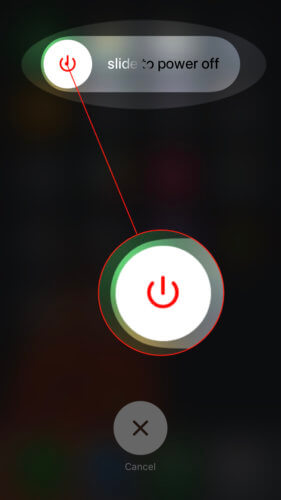
Нулирайте Face ID на вашия iPhone
Понякога изтрива всички настройки на Face ID на вашия може да поправи софтуерен проблем, който му пречи да работи правилно. Запазеното ви лице ще бъде напълно изтрито и ще можете да настроите Face ID отново като ново.
За да нулирате Face ID на вашия iPhone, отворете Настройки и докоснете Face ID и парола . След това въведете буквено-цифровата си парола, ако сте я настроили. Накрая докоснете Нулирайте Face ID .
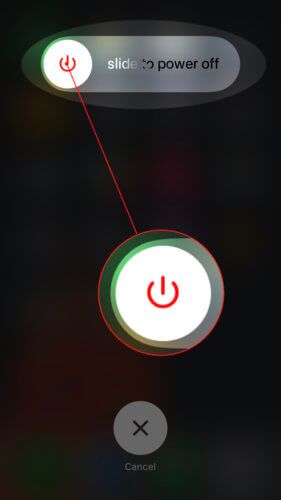
Сега можете да настроите Face ID като нов. Докоснете Настройте Face ID , след това следвайте инструкциите на екрана.
Поставете вашия iPhone в режим DFU
Поставянето на вашия iPhone в режим DFU и възстановяването е последната стъпка, която можем да предприемем, за да изключим напълно софтуерен проблем. Възстановяването на DFU обикновено е първото нещо, което един технически или гений ще направи, ако въведете вашия iPhone в Apple Store.
Възстановяването на DFU изтрива и презарежда всеки ред код на вашия iPhone, поради което е най-дълбокият тип възстановяване, което можете да извършите на iOS устройство. Препоръчваме запазване на резервно копие на iPhone преди да поставите вашия iPhone в режим DFU, само за да сте сигурни, че имате запазено копие на всичките си файлове, данни и информация.
Вижте нашите поетапно ръководство за възстановяване на DFU когато сте готови да поставите вашия iPhone X, XS, XS Max или XR в режим DFU.
Свържете се с екипа за поддръжка на Apple
В много случаи „Face ID е деактивиран“ на вашия iPhone поради хардуерен проблем с камерата TrueDepth. Ако камерата TrueDepth е счупена, няма да можете да създадете и Animojis.
Ти трябва свържете се с екипа за поддръжка на Apple възможно най-скоро, онлайн, в магазина или по телефона, ако смятате, че има хардуерен проблем с камерата TrueDepth на вашия iPhone. Apple има стандартна 14-дневна политика за връщане на дефектни продукти. Ако върнете счупения си iPhone X, XS, XS Max или XR обратно в Apple в рамките на този прозорец за връщане, те почти винаги ще го заменят.
Face ID: Работа отново!
Решихте проблема с Face ID на вашия iPhone X, XS, XS Max или XR и сега е много по-сигурен! Не забравяйте да споделите тази статия в социалните медии, за да уведомите семейството и приятелите си какво да правите, ако техният iPhone казва „Face ID е деактивиран“. Оставете всички други въпроси, които имате, в раздела за коментари долу.
Благодаря за четенето,
Дейвид Л.